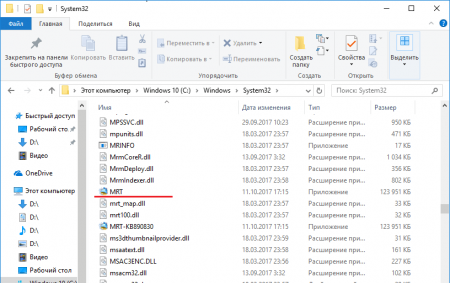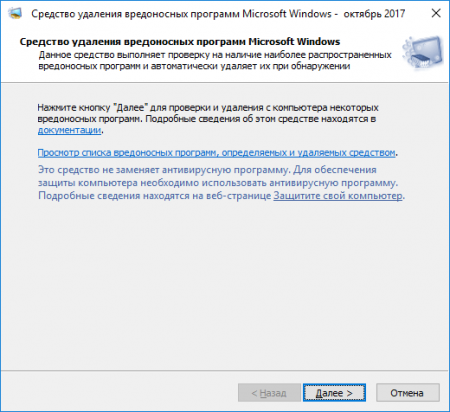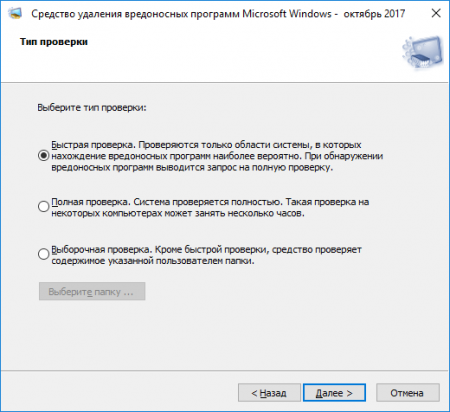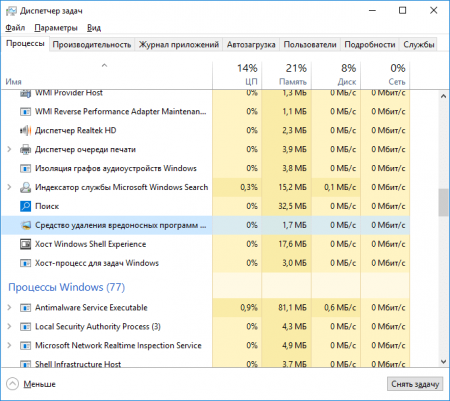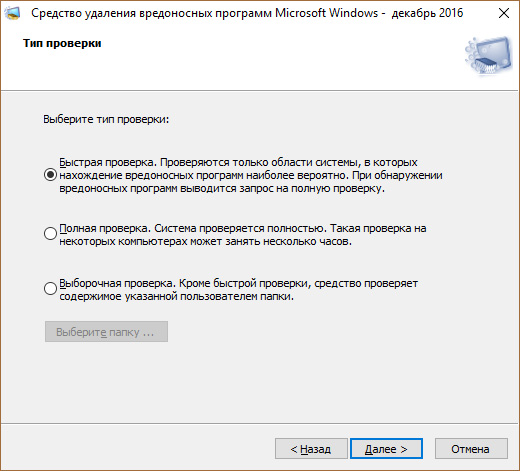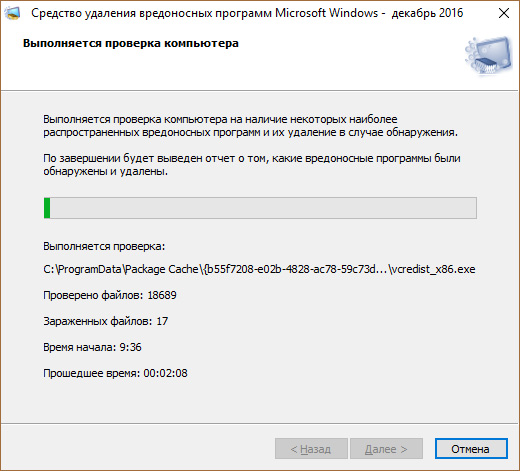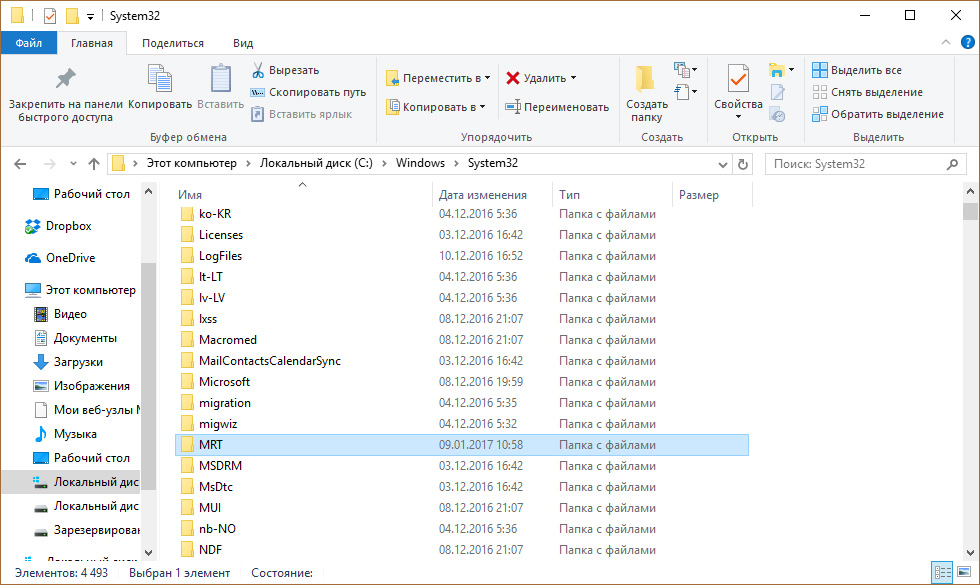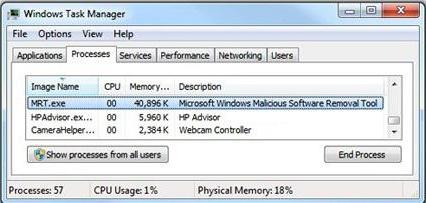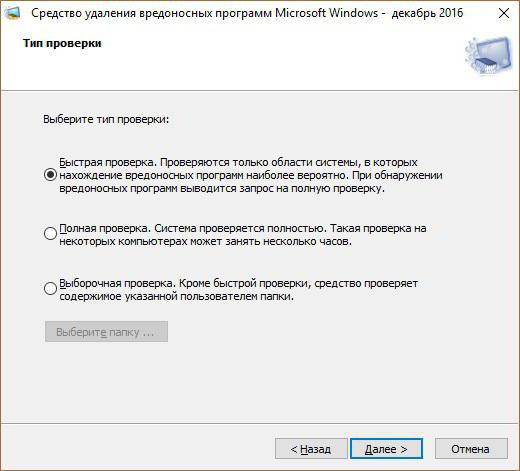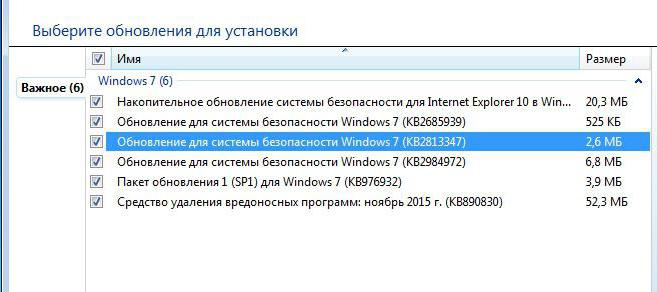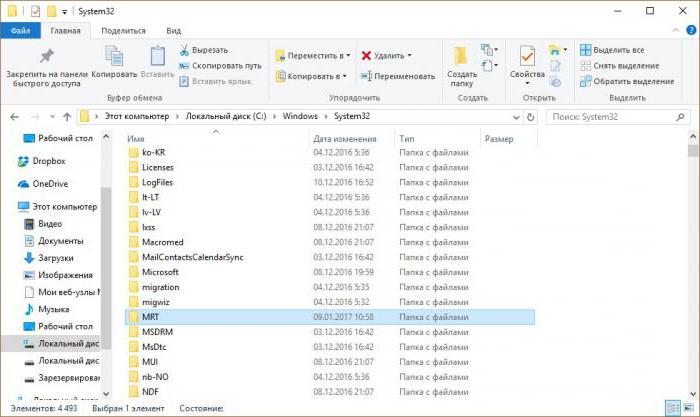- Особенности использования средства удаления вредоносных программ Windows (MRT.exe)
- Исследуем процесс Mrt exe на Windows
- Местонахождения файла mrt exe
- Можно ли удалить mrt exe
- Что такое mrt.exe и для чего он нужен?
- О файле
- Как сканировать?
- Как отключить?
- Как отключить mrt windows 10
- Особенности использования средства удаления вредоносных программ Windows (MRT.exe)
- MRT.exe: что это – системный процесс или вирус?
- MRT.exe: что это за служба?
- Как использовать этот инструмент?
- Вопросы отключения и удаления процесса
- Как определить, что это вирус?
- Средство удаления вредоносных программ Windows
Особенности использования средства удаления вредоносных программ Windows (MRT.exe)
Если вы внимательно следите за обновлениями, которые ежемесячно устанавливаются на ваш компьютер через Windows Update, вы вероятно заметили критическое обновление KB890830 (Windows Malicious Software Removal Tool). Это обновление содержит последнюю версию бесплатного средства удаления вредоносных программ от Microsoft (MSRT). Windows Malicious Software Removal Tool это утилита для сканирования и лечения компьютера от вирусов, троянов и червей. MSRT выпускается для всех поддерживаемых версий Windows (в том числе для снятой с поддержки Windows 7).
Вы можете установить/обновить MSRT автоматически через Windows Update, или можете скачать и установить Windows Malicious Software Removal Tool (KB890830) вручную из каталога обновлений Microsoft (https://www.catalog.update.microsoft.com/Search.aspx?q=KB890830).
Чтобы запустить средство удаления вредоносных программ Windows, выполните команду:
Доступны 3 режима сканирования компьютера:
- Quick scan – быстрая проверки памяти и системных файлов, которые чаще всего бывают заражены. При обнаружении вируса или трояна, утилита предложит выполнить полное сканирование;
- Full scan – полное сканирование компьютера (может занять до нескольких часов, в зависимости от количества файлов на диске);
- Customized scan – в этом режиме можно указать конкретную папку, которую нужно просканировать.
Выберите нужный режим сканирования компьютера и дождитесь окончания проверки.
Если зараженные файлы не обнаружены, утилита выдаст сообщение “No malicious software was detected”. Если нажать на кнопку “View detailed results of the scan”, появится список вредоносных программ, сигнатуры которых искались и статус проверки для каждой из них.
- Обнаружено и было удалено по крайней мере одно заражение;
- Обнаружено заражение, но оно не было удалено. Этот результат отображается в том случае, если на компьютере обнаружены подозрительные файлы. Для удаления этих файлов следует использовать антивирус;
- Обнаружено и частично удалено заражение. Чтобы завершить удаление, следует использовать антивирус.
Утилита MSRT сохраняет подробный лог сканирования в файл %WinDir%\Debug\mrt.log .
Обратите внимание на последнюю строку лога (Heartbeat Report). Как вы видите, утилита Malicious Software Removal Tool отправляет некий отчет в Microsoft (MSFT говорит, что этот отчет анонимный). Вы можете отключить отправку отчетов о сканировании в Microsoft через реестр. Создайте в ветке реестра HKLM\SOFTWARE\Policies\Microsoft\MRT параметр тип REG_DWORD с именем DontReportInfectionInformation и значением 1.
reg add «HKLM\SOFTWARE\Policies\Microsoft\MRT» /v DontReportInfectionInformation /t REG_DWORD /d 1 /f
reg add «HKLM\SOFTWARE\Policies\Microsoft\MRT» /v DontOfferThroughWUAU /t REG_DWORD /d 1 /f
У утилиты MRT.exe есть несколько опций командной строки, которые можно использовать для сканирования компьютеров в корпоративной сети (с помощью SCCM, групповых политик или подобных средств).
- /Q – запуск в фоновом режиме (без графического интерфейса);
- /N – режим детектирования (выполняется только проверка, без удаления обнаруженных зловредов);
- /F – полная проверка компьютера;
- /F:Y – полная проверка и автоматическое удаление заражённых файлов.
Для автоматической проверки компьютера используется специальное задание MRT_HB в Task Scheduler (Task Scheduler Library -> Microsoft -> Windows -> RemovalTools).
Исследуем процесс Mrt exe на Windows
Если в диспетчере задач вы заметили некий процесс, под названием mrt exe, то явно задались вопросом, зачем он нужен и какие функции выполняет. Данный процесс позволяет запускать средства, проверяющие компьютер на вредоносное программное обеспечение. Полное название процесса можно встретить такое: Microsoft Removal Too. Например, когда вы сканируете систему с помощью того же Защитника Windows, то в диспетчере задач можно увидеть этот процесс.
Хоть утилита и находит вирусное ПО, это происходит после заражения системы, поэтому придётся использовать другие методы, которые избавят ПК от проблем. Убедиться, что процесс действительно является средством для удаления вредоносным программ, можно, если запустить его. Если вы не нашли ни процесса, ни утилиты на системном диске, значит у вас такого нет.
Местонахождения файла mrt exe
Как я сказал чуть выше, файл находится на системном диске. Чтобы его запустить (он является исполняемым), необходимо зайти в «Этот компьютер», на диск (C:). Теперь переходим в папку конечную папку C:\Windows\System32\mrt.exe .
Запускаем файлик и ждём пару секунд. Откроется окно, где нас просят нажать кнопку «Далее».
Дальше нужно выбрать тип проверки. Существует быстрая, полная и выборочная проверка. Каждый пункт описан прямо в окне программы, поэтому повторно я рассказывать о них не буду. Для начала можно попробовать быструю проверку.
Хочется сказать важную вещь – утилита mrt exe не антивирус. Почему?
- Инструмент не может самостоятельно работать в фоновом режиме, поэтому запускать его придётся вручную, хотя есть и более эффективные средства.
- Утилита в базе данных имеет только те вирусы, которые компания Майкрософт считает наиболее опасными, поэтому можно столкнуться с тем, что в большинстве случаев mrt exe будет бесполезен.
- Обновление инструмента происходит очень редко.
Таким образом, остаётся лишь заменить данное средство нормальным антивирусным программным обеспечением.
Можно ли удалить mrt exe
Так как файл находится в виде системного процесса, то некоторые типы вирусов могут замаскироваться под него и вести свою «нехорошую» деятельность. Также, как с любым другим процессом, этот может подвергнуться сбоям, что нарушает работу за компьютером.
В любой момент вы можете избавиться от утилиты MRT. Как же это сделать? Для начала зайдите в диспетчер задач, найдите процесс «Средство удаления вредоносных программ Microsoft Windows» и завершите его.
Теперь зайдите в каталог System32, где хранится файл процесса и удалите его. Иногда там может быть два файла, например, MRT и MRT-KB890830. У меня они обе весят 121 Мб, поэтому смело можно их удалить, системе это не навредит. Тем более, не думаю, что все пользуются этой программой для удаления вирусов.
Избавиться от mrt exe можно и в случае, когда процесс сильно нагружает процессор, такие сбои обычно решаются перезагрузкой компьютера, а если это не помогает, тогда сразу же удаляем файл.
Надеюсь эта небольшая статья помогла вам разобраться с процессом MRT, который на самом деле является небольшой антивирусной программкой от Microsoft.
Что такое mrt.exe и для чего он нужен?
Работая с операционной системой Windows, некоторые пользователи замечали некий процесс, который просит разрешение на действие после загрузки компьютера. Именуется этот процесс mrt.exe. Что это такое и для чего он нужен читайте в рамках данной статьи.
О файле
Mrt это аббревиатура от Microsoft Removal Tool. Mrt.exe является исполняемым файлом для Windows, одним из компонентов программного обеспечения Microsoft. Исполняемый файл отвечает за запуск средства удаления вредоносных программ Microsoft Windows. В свою очередь программа — это стандартный сканер, с выявлением угроз на уже зараженном компьютере под управлением Windows 10 Technical Preview. Сканер выявляет наиболее распространенные вирусы.
Как сканировать?
Запустите исполняемый файл Windows KB890830, который загрузили из официального сайта на свой ПК:
- Приложение представит на выбор три типа проверки.
- Запустите одну из проверок и дождитесь окончания.
- В случае заражения, приложение оповестит какой файл заражен и где он расположен.
Как отключить?
Если это подлинный сканер, отключить его процесс можно в Диспетчере задач. Компонент не является обязательным, поэтому он может вызывать проблемы. Компоненты программы находятся в папке MRT в директории C:\Windows\System32.
Полностью удалить программу с компьютера можно в «Программы и компоненты».
Как отключить mrt windows 10
Особенности использования средства удаления вредоносных программ Windows (MRT.exe)
Если вы внимательно следите за обновлениями, которые ежемесячно устанавливаются на ваш компьютер через Windows Update, вы вероятно заметили критическое обновление KB890830 (Windows Malicious Software Removal Tool). Это обновление содержит последнюю версию бесплатного средства удаления вредоносных программ от Microsoft (MSRT). Windows Malicious Software Removal Tool это утилита для сканирования и лечения компьютера от вирусов, троянов и червей. MSRT выпускается для всех поддерживаемых версий Windows (в том числе для снятой с поддержки Windows 7).
Вы можете установить/обновить MSRT автоматически через Windows Update, или можете скачать и установить Windows Malicious Software Removal Tool (KB890830) вручную из каталога обновлений Microsoft (https://www.catalog.update.microsoft.com/Search.aspx?q=KB890830).
Чтобы запустить средство удаления вредоносных программ Windows, выполните команду:
Доступны 3 режима сканирования компьютера:
- Quick scan – быстрая проверки памяти и системных файлов, которые чаще всего бывают заражены. При обнаружении вируса или трояна, утилита предложит выполнить полное сканирование;
- Full scan – полное сканирование компьютера (может занять до нескольких часов, в зависимости от количества файлов на диске);
- Customized scan – в этом режиме можно указать конкретную папку, которую нужно просканировать.
Выберите нужный режим сканирования компьютера и дождитесь окончания проверки.
Если зараженные файлы не обнаружены, утилита выдаст сообщение “No malicious software was detected”. Если нажать на кнопку “View detailed results of the scan”, появится список вредоносных программ, сигнатуры которых искались и статус проверки для каждой из них.
- Обнаружено и было удалено по крайней мере одно заражение;
- Обнаружено заражение, но оно не было удалено. Этот результат отображается в том случае, если на компьютере обнаружены подозрительные файлы. Для удаления этих файлов следует использовать антивирус;
- Обнаружено и частично удалено заражение. Чтобы завершить удаление, следует использовать антивирус.
Утилита MSRT сохраняет подробный лог сканирования в файл %WinDir%\Debug\mrt.log .
Обратите внимание на последнюю строку лога (Heartbeat Report). Как вы видите, утилита Malicious Software Removal Tool отправляет некий отчет в Microsoft (MSFT говорит, что этот отчет анонимный). Вы можете отключить отправку отчетов о сканировании в Microsoft через реестр. Создайте в ветке реестра HKLM\SOFTWARE\Policies\Microsoft\MRT параметр тип REG_DWORD с именем DontReportInfectionInformation и значением 1.
reg add “HKLM\SOFTWARE\Policies\Microsoft\MRT” /v DontReportInfectionInformation /t REG_DWORD /d 1 /f
reg add “HKLM\SOFTWARE\Policies\Microsoft\MRT” /v DontOfferThroughWUAU /t REG_DWORD /d 1 /f
У утилиты MRT.exe есть несколько опций командной строки, которые можно использовать для сканирования компьютеров в корпоративной сети (с помощью SCCM, групповых политик или подобных средств).
- /Q – запуск в фоновом режиме (без графического интерфейса);
- /N – режим детектирования (выполняется только проверка, без удаления обнаруженных зловредов);
- /F – полная проверка компьютера;
- /F:Y – полная проверка и автоматическое удаление заражённых файлов.
Для автоматической проверки компьютера используется специальное задание MRT_HB в Task Scheduler (Task Scheduler Library -> Microsoft -> Windows -> RemovalTools).
MRT.exe: что это – системный процесс или вирус?
Программы для Windows 7 или любой другой версии, включая собственные инструменты системы на все случаи жизни, сегодня настолько разнообразны, что пользователи зачастую не знают, для чего они предназначены. Особое непонимание связано с системными процессами, которые могут работать в фоновом режиме. Одной из таких служб является процесс с отвечающим за него исполняемым файлом MRT.exe. Что это за инструмент системы, многие пользователи даже понятия не имеют. Именно поэтому далее предлагается разобраться, что это такое и для чего он нужен.
MRT.exe: что это за служба?
Название исполняемого файла является аббревиатурой, обозначающей встроенный защитный инструмент системы под названием Microsoft Removal Tool. Исходя из этого, нетрудно сделать вывод о том, что это некое подобие антивирусного сканера, которое призвано обеспечить защиту системы от разного рода угроз.
Однако не все так просто. Самая главная проблема этой службы связана только с тем, что она неспособна определять угрозы на входе и защищать систему в реальном времени, а применяется исключительно для сканирования, обнаружения и удаления вирусов или вредоносных программ в уже зараженной ОС. Это основная задача сканера MRT.exe. Что это с точки зрения общей безопасности? Тут можно провести самую простую аналогию с портативными антивирусными утилитами вроде Kaspersky Virus Removal Tool или еще с чем-то подобным. Только вот функциональность данного апплета вызывает достаточно большие сомнения.
Как использовать этот инструмент?
Что касается выполнения штатной проверки, достаточно просто запустить программу в виде EXE-файла или изначально загрузить пакет KB890830 с официального сайта корпорации Microsoft.
После старта приложение предложит несколько вариантов сканирования: быстрое, полное и выборочное. После выбора одного из вариантов стартует проверка. Если какие-либо угрозы или подозрительные элементы будут найдены, программа при выдаче результата оповестит пользователя об их наличии и местоположении зараженных или вирусных объектов.
Вопросы отключения и удаления процесса
Но это только часть вопроса, касающегося службы MRT.exe. Что это такое, разобрались. Теперь посмотрим, можно ли убрать этот компонент из системы.
Действительно, данный апплет обязательным для Windows не является, поэтому удалить его можно без всяких проблем. Сам процесс сначала завершается в «Диспетчере задач», после чего в разделе установленных обновлений деинсталлируется вышеуказанный пакет обновления, который можно найти в списке установленных апдейтов в разделе программ и компонентов. Также можно обратиться и к «Центру обновления».
Как определить, что это вирус?
К сожалению, несмотря на все усилия специалистов Microsoft по созданию надежного средства выявления угроз, современные вирусы научились маскироваться под сам системный сканер, что вызывает массу проблем.
Определить, что в системе завелся одноименный вирус, можно совершенно элементарно, используя для этого «Диспетчер задач». В нем при ПКМ на названии процесса выбирается пункт показа местоположения отвечающего за него файла и папки.
Файл оригинальной службы расположен по пути c:\Windows\System32\MRT.exe или по тому же пути, но в папке MRT. Если для выявленного процесса указан другой путь, можете не сомневаться, что это именно вирус. Для его нейтрализации, если это возможно, нужно сразу же удалить основную директорию и все ее компоненты, а также использовать портативный сканер для полного удаления угрозы из системы.
И помните о том, что в вопросах защиты полагаться только на этот сканер не имеет никакого смысла. Как уже было сказано, он по принципу работы ориентирован исключительно на поиск угроз в уже зараженных ОС и совершенно не годится для предотвращения их проникновения в систему. Поэтому наличие штатного антивирусного средства с проактивной защитой обязательно.
Средство удаления вредоносных программ Windows
В операционной системе Windows имеется встроенное средство для удаления вредоносных программ — Microsoft Windows Malicious Software Removal Tool (MSRT). MSRT выполняет регулярное сканирование компьютеров с Windows на наличие наиболее распространенных угроз, при этом не имеет значения, установлен у вас сторонний антивирус или нет.
Поддерживаются операционные системы:
- Windows 10
- Windows Server 2019
- Windows Server 2016
- Windows 8.1
- Windows Server 2012 R2
- Windows Server 2012
- Windows 7
- Windows Server 2008
В утилите по умолчанию ведётся отправка анонимных отчётов в Microsoft в случае обнаружения вирусов.
База вредоносных программ обновляется автоматически вместе с обновлениями Windows. С мая 2020 года обновление выпускается ежеквартально. После каждого обновления запускается сканирование, лог пишется сюда:
MSRT можно запустить принудительно командой:
Если нажать на “Просмотр списка вредоносных программ, определяемых и удаляемых средством”, то отобразится список всех вредоносов, на которые выполняется проверка:
При клике не вредоносную программу в браузере покажется справка.
Есть три варианта проверки:
- Быстрая проверка . Проверяются только области системы, в которых нахождение вредоносных программ наиболее вероятно. При обнаружении вредоносных программ выводится запрос на полную проверку.
- Полная проверка . Система проверяется полностью. Такая проверка на некоторых компьютерах может занимать несколько часов.
- Выборочная проверка . Кроме быстрой проверки, средство проверяет содержимое указанной пользователем папки.
Для примера выполним быструю проверку. Далее.
Результат может быть и другой, не столь оптимистичный. Возможные результаты проверки:
- Вредоносные программы не обнаружены.
- Обнаружено и было удалено по крайней мере одно заражение.
- Обнаружено заражение, но оно не было удалено. Этот результат отображается в том случае, если на компьютере обнаружены подозрительные файлы. Для удаления этих файлов следует использовать антивирус.
- Обнаружено и частично удалено заражение. Чтобы завершить удаление, следует использовать антивирус.
Утилита MSRT обнаруживает только популярные вирусы и не обеспечивает полной защиты от всех возможных угроз. Рекомендуется её использование совместно с классическими антивирусами.
В старых операционных системах, поддержка которых прекращена, MSRT не обновляется. Однако, можно скачать свежую утилиту вручную:
Для админов, безопасников и студентов может оказаться полезным информация о разворачивании софта на предприятии:
MSRT может выполняться в командной строке. Справка по параметрам: